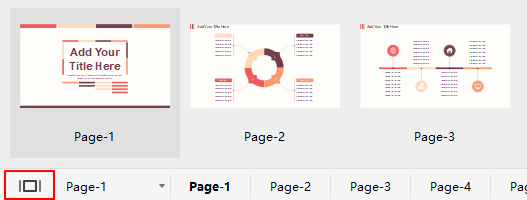Centro de soporte de Edraw
Obtenga respuestas rápidas e instrucciones paso a paso en nuestro centro de soporte.
Operaciones de página
Para agregar páginas en un documento de Edraw, puedes hacer lo siguiente:
- Ve a la pestaña Insertar y haz clic en Página en blanco
- Presiona Alt + Shift + N
- Haz clic en el ícono más al lado del número de página en el pie de página
- Haz clic derecho en el nombre de la página y elige Agregar página en el menú contextual
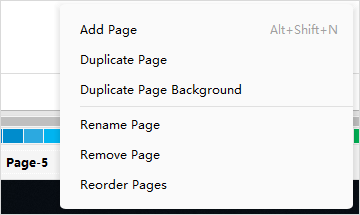
Para duplicar la página actual en un documento de Edraw, puedes hacer lo siguiente:
- Navega hasta Insertar pestaña> Página en blanco> Duplicar esta página
- Haz clic derecho en el nombre de la página y elige Duplicar página en el menú contextual
Para cambiar el nombre de una página en un documento de Edraw, puedes hacer lo siguiente:
- Haz doble clic en el nombre de la página y escribe un nuevo nombre.
- Haz clic derecho en el nombre de la página y elige Cambiar nombre de página en el menú contextual
Para eliminar la página actual en un documento de Edraw, puedes hacer clic derecho en el nombre de la página y seleccionar Eliminar página.
Para reordenar páginas en un documento Edraw, haz clic con el botón derecho en el nombre de la página y selecciona Reordenar páginas. Se abrirá la ventana Reordenar páginas, en la que puedes subir o bajar algunas páginas. Si marcas Actualizar nombre de página automáticamente, Edraw Max volverá a numerar las páginas para mostrar el nuevo orden.
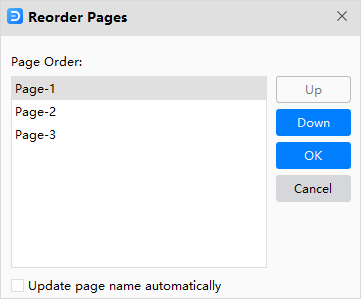
Para obtener una vista previa de todas las páginas en un documento de Edraw, puedes hacer clic en el botón de vista previa en el pie de página, o en el botón Vista previa de página en la pestaña Ver, y verás todas las miniaturas de la página al mismo tiempo.